"Jeg lastet opp min første video på TikTok, men kvaliteten ble dårlig etter å ha lagt ut, hva er best TikTok videooppløsning?" Det er velkjent at innhold er konge, men distribusjon er dronning. Som en kort videoplattform blir TikTok raskt populær og har over 350 millioner månedlige aktive brukere. Nøkkelen til å øke engasjementet på TikTok er å følge videoreglene, inkludert størrelse, dimensjoner, sideforhold osv. Denne artikkelen konsentrerer seg om TikTok-videooppløsning.

I følge TikTok er den anbefalte videooppløsningen 1080 × 1920p. Det er imidlertid ikke så enkelt. Generelt sett kan filstørrelsen være 7 GB per minutt for en rå ukomprimert 1080p-video. Jo lengre videoen er, desto større er filstørrelsen. Problemet er at TikToks maksimale filstørrelse er bare 287 MB for vanlige innlegg og 500 MB for annonser.
HD-opplasting er ikke alltid det beste valget. Den bruker mer trafikk når du laster opp videoer på TikTok. Det betyr at du må finne balansen mellom videofilstørrelse og oppløsning.
Hvis du foretrekker å laste opp TikTok med Wi-Fi og bryr deg om kvalitet, kan du aktivere funksjonen Last opp HD. Deretter begrenser den sosiale medieplattformen oppløsningen til 1080p automatisk.
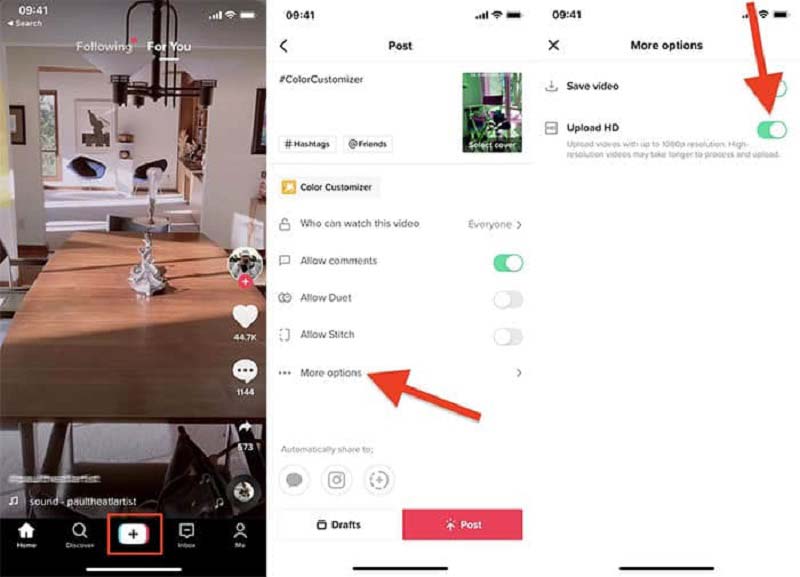
OBS: TikTok tester fortsatt funksjonen nå, så den fungerer for noen og fungerer ikke for andre.
Hvis videooppløsningen din er for høy for TikTok, bør du tilbakestille den før du deler. Ellers vil TikTok komprimere videoene dine. Det er nødvendig å retusjere og komprimere videoene dine med et TikTok-redigeringsprogram, for eksempel Aiseesoft Video Converter Ultimate, før du laster opp.

Nedlastinger
Video Converter Ultimate - Beste TikTok Editor
100 % sikker. Ingen annonser.
100 % sikker. Ingen annonser.
Fyr opp det beste TikTok-redigeringsprogrammet for videooppløsning etter at du har installert det på PC-en din. Det er en annen utgave for Mac. Kjør et Filutforsker-vindu, finn de ønskede videoene, dra og slipp alle inn i grensesnittet.

Klikk på Kutt ikonet under tittelen, og trim videoen i henhold til TikTok-reglene. Du kan endre sideforhold og mer ved å trykke på Rediger knapp.
For å stille inn TikTok-videooppløsning, trykk på Konverter alle til menyen øverst til høyre. Plukke ut MP4 i profildialogen, velg en forhåndsinnstilling og klikk på Gear ikon. Trekk ned oppløsning alternativet, og angi en riktig verdi.

Hvis en videofil er for stor for TikTok, klikker du på Komprimer ikonet på høyre side av Produksjon feltet for å åpne Videokompressor vinduet.
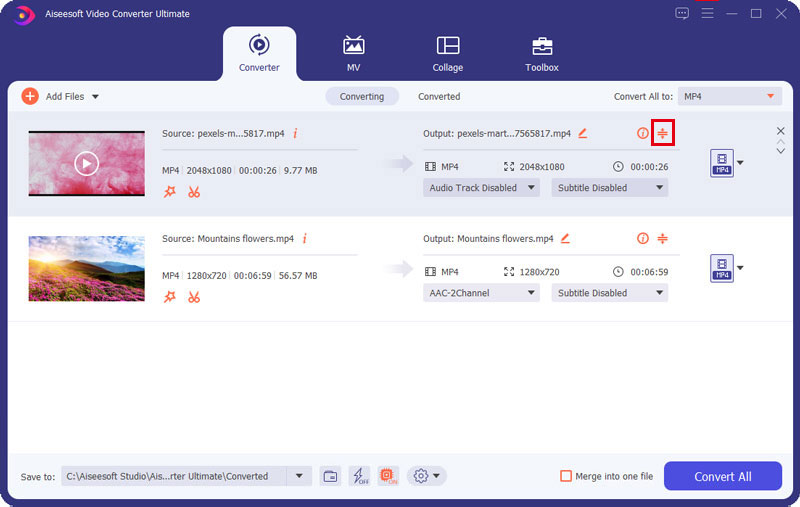
Flytt Størrelse glidebryteren til filstørrelsen oppfyller TikTok-reglene. Klikk på Komprimer knappen nederst til høyre for å bekrefte det.
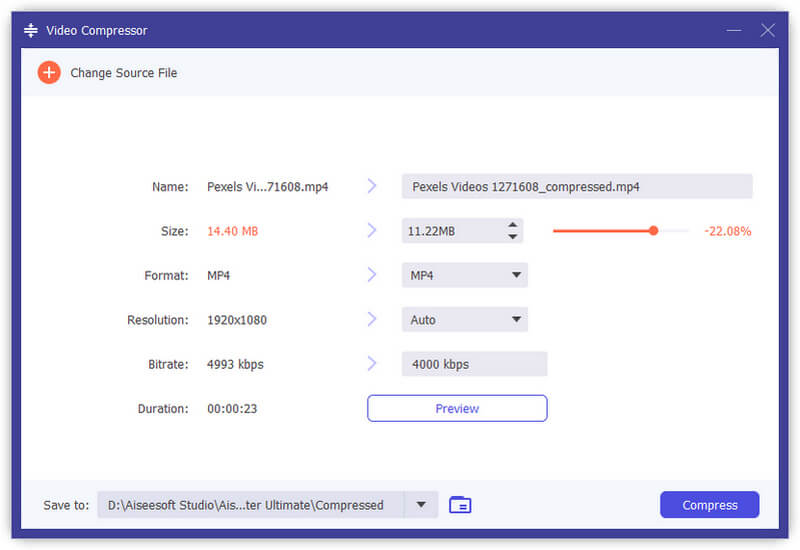
Hvordan laste opp 4K til TikTok?
Maksimal TikTok-oppløsning er 1080 × 1920p. Hvis du laster opp en 4K-video til TikTok, vil sosiale medier komprimere videoen din mens du legger ut.
Hvorfor har jeg ikke HD-alternativet på TikTok?
Last opp HD-alternativet testes fortsatt. Derfor er den ikke tilgjengelig for alle regioner. Hvis du ikke har muligheten, vent til TikTok slipper oppdateringen for din region. Selv om du ikke har muligheten, kan du laste opp 1080p HD-videoer til TikTok.
Hva er det beste videoformatet for TikTok?
TikTok støtter MP4 og MOV. Det anbefalte videoformatet er MP4. Du kan konvertere videofilene dine til MP4 før du laster opp til TikTok.
konklusjonen
Nå bør du forstå hva den beste TikTok-videooppløsningen er nå. Uansett videooppløsningen er høyere eller lavere, bør du tilbakestille den i henhold til sosiale medier. Dessuten kan du slå på Last opp HD-funksjonen for å beskytte videokvaliteten. Aiseesoft Video Converter Ultimate kan hjelpe deg med å endre videooppløsning i henhold til TikTok og komprimere filstørrelsen. Flere spørsmål? Legg igjen en melding under dette innlegget.

Video Converter Ultimate er utmerket videokonverterer, editor og forsterker for å konvertere, forbedre og redigere videoer og musikk i 1000 formater og mer.
100 % sikker. Ingen annonser.
100 % sikker. Ingen annonser.